Итак, Вы скачали и установили новые стили. Создайте в Фотошопе новый файл, и сделайте надпись. Для наглядности я использую одну крупную букву.
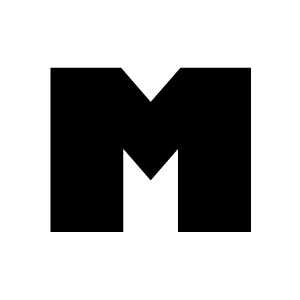
В окне слоев нажмите на указанный треугольник, чтобы зайти в опции. Окно слоев можно вызвать через
Window-Styles (Окно-Стили)
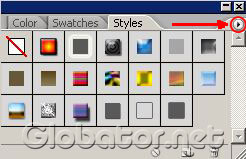
В списке стилей выберем любой понравившийся набор стилей. Я выбрал один из моих любимых наборов
Pat-Aug.
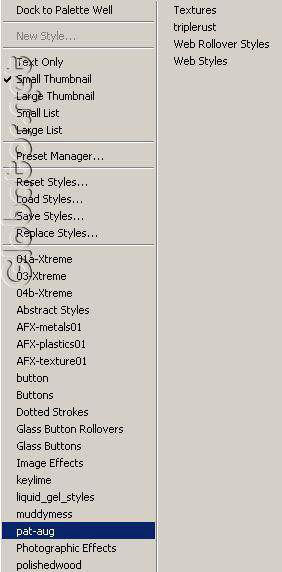
На вопрос, хотим ли мы заменить существующие стили на новые, отвечаем ОК:
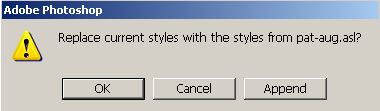
И видим новый набор стилей:
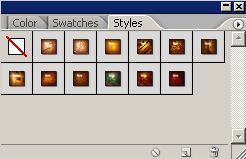
Остается кликнуть на любом из квадратиков в окне стилей, и сразу увидите результат:

Кликаем на другом стиле- и буква снова меняется:

Попробуйте все стили из этого набора, и для разнообразия загрузим другой набор-
Key lime:
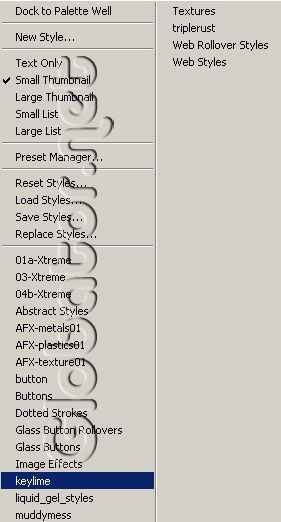
Вот он одинокий появился в окне:
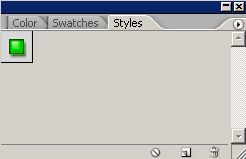
Кликаем по нему и видим стиль в действии:

Теперь попробуем стили на фигурах- это тоже будет эффектно и не менее замечательно. Создайте новый файл. Мой размер 300х300 пикселей. На панели интрументов находим
Ellipse tool (Эллипс):
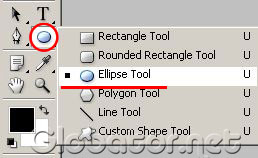
В верхнем меню в опциях инструмента ставим такие настройки:
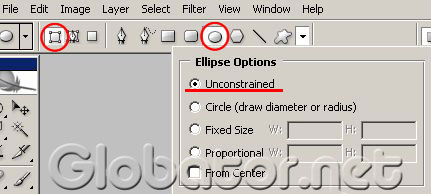
Рисуем фигуру:
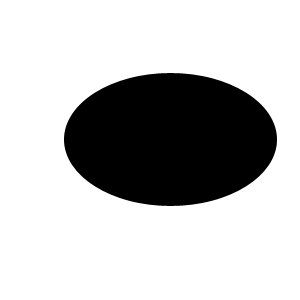
Выровняем фигуру по центру. Для этого возьмем инструмент
Move tool (Перемещение) 
и нажимаем Ctrl+A, чтобы выделить все:
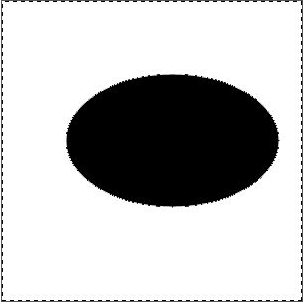
И в верхнем меню в опциях инструмента кликнем по указанным иконкам.

Снимаем выделение через Ctrl+D. Фигура теперь расположена точно по центру:
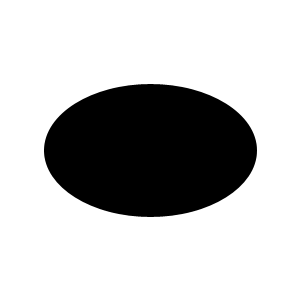
Аналогично загружаем нужные стили и кликаем по ним:

И пробуем любые другие:

Желаю творческих успехов!
Глобатор
| 




